Как организовано хранение информации на жестких дисках
Обновлено: 07.07.2024
Под емкостью или объемом любого запоминающего устройства подразумевают, как правило, не его физические габаритные размеры, а то количество информации, которое может сохраняться данным носителем. Для указания ёмкости запоминающего устройства, производители пользуются более правильными величинами, чем принято в информатике.
Известно, что приставка кило означает тысячу. Соответственно, один килобайт, в понятиях производителя запоминающего устройства, означает тысячу байт.
В информатике применяется несколько иная система исчислений и один килобайт подразумевает 1024 байт.
В традиционной системе измерений 1 килобайт = 1000 байт, 1 мегабайт = 1 000 000 байт, 1 гигабайт равен 1 000 000 000 байт. В информатике, где круглым числом принято считать 1024, всё выглядит несколько иначе: 1 килобайт = 1024 байт, 1 мегабайт = 1024 Кбайт, 1 гигабайт = 1024 мегабайт.
По этой причине возникают некоторые несоответствия.
Если вы приобретаете жесткий диск, ёмкость которого, указанная производителем, составляет 250 гигабайт, операционная система определит емкость, лишь в 238 гигабайт. Из-за подобных разночтений иногда возникают конфликты покупателя с продавцом, когда покупатель считает, что его обманули.
Вся информация, которая хранится на жестком диске, физически располагается в секторах, на обеих сторонах магнитных дисков. Сектор это фрагмент дорожки. Сами же дорожки жесткого диска именуются цилиндрами. При первом запуске, любой жесткий диск необходимо отформатировать.
Перед форматированием, полный объем жесткого диска, по желанию пользователя, можно разделить на несколько логических дисков, каждому из которых будет присвоена буква латинского алфавита: C, D, E, F.
При форматировании жесткого диска происходит проверка каждого сектора и ему присваивается так называемый префикс и суффикс. Префикс является заголовком (началом) сектора и позволяет определить его порядковый номер, а суффикс записывается в конце сектора и содержит контрольную сумму, позволяющую определить исправность сектора и целостность сохраненных в нем данных.
При форматировании запоминающего устройства создаются кластеры, которые являются логической минимальной величиной для хранения данных. Самый маленький по объему файл может занимать меньше одного кластера, но под его хранение так же будет использован ровно один кластер.Как правило, объем одного кластера составляет 4096 байт. Если же сохраняемый файл имеет объем всего 300 байт, он также целиком займет один кластер. Свободное место, оставшееся в кластере, не будет использоваться для хранения других файлов.
Теперь рассмотрим принципы сохранения данных на жестком диске. Для начала следует запомнить, что имена файлов хранятся отдельно от самих файлов. В классическом исходном варианте, на заре развития информатики, существовало понятие каталог. С момента появления операционной системы Windows, каталоги стали называть папками. Современному пользователю и в голову не приходит, что в папке хранятся только имена файлов, а не сами файлы.
По своей сути, каталог (папка) это список, в котором содержатся названия файлов. Названия файлов содержат в себе, помимо имени файла и его расширения, точный адрес на жестком диске, где хранится сам файл. При обращении пользователя к файлу, точнее к его имени, процессор считывает техническую скрытую информацию о расположении файла на жестком диске и приступает к его чтению, если не был выбран режим редактирования.
Физически, все имена файлов хранятся в Master File Table (MFT) — защищенный, скрытый системный файл.
Учитывая всё вышеизложенное, становится легко понять, что в случае перемещения файла из папки в папку, в пределах одного логического диска, фактически сам файл остается на месте, только имя файла переписывается из одного каталога в другой. Если же мы переносим файл на другой логический диск, тогда производится запись имени файла в каталог другого диска, а также происходит копирование файла.
Вся информация, которая имеется на компьютере, в том числе и сама система, хранится именно в жестком диске.
Винчестер его второе название, имеет ограниченный объем памяти современные жесткие диски могут обладать свыше 1000 GB памяти. состоит он из двух главных частей, контроллер и гермоблок, структурная схема приведена ниже.

Само устройство выглядит так

В алюминиевом корпусе находится гермоблок, сверху установлен Контроллер.
Контроллер или плата электроники синхронизирует работу жесткого диска с компьютером и управляет всеми процессами, в частности она поддерживает постоянной скорость вращения шпинделя и соответственно плаcтин, которая осуществляется двигателем.

1)кэш (буфер) микросхема памяти RAM обеспечивает буферизацию обмена между диском и интерфейсом SATA.
2)микроконтроллер управляющий операциями ввода-вывода.
3) входная схема обеспечивающая питание платы, там же собрана защита по питанию от перегрузки блока питания.
4) импульсный преобразователь отрицательного напряжения +5 он питает усилитель коммутатора-формирователя тока записи.
5)пятаки для подключения предусилителем - коммутатором формирователя тока записи и звуковой катушкой позиционера.
6)Flash rom память прошивки,
7)микросхема управляющая шпиндельным и позиционером
8)пятаки подключения обмотки шпинделя
9)интерфейс SATA, разъем питания, и конфигурирующие фишки.
Состоит из дисков (пластин) с магнитным покрытием, блок головок с устройством позиционирования, электропривод шпинделя.

Информация хранится на металлических дисках, называемых также блинами или пластинами (platters). На фотографии виден верхний блин. Пластины изготавливаются из полированного алюминия или стекла и покрываются несколькими слоями различного состава, в том числе ферромагнитным веществом, на котором, собственно, и хранятся данные. Между блинами.

Данные на диски записываются секторами. Сектор — это непрерывный фрагмент трека фиксированной информационной ёмкости. Стандартные сектора содержат по 512 байт (или 256 16-битных слов) информации. Каждый сектор может быть записан независимо от других, но только целиком. Прерванная запись, например, в случае пропадания питания, разрушает информацию в секторе.
Диски вращает шпиндельный двигатель он расположен в корпусе
На нем установлены диски и фиксируется штопорным кольцом вращения шпиндельного двигателя может достичь 15 000 об/мин.

Головки чтения-записи (heads), устанавливаются на концах кронштейнов блока магнитных головок, или БМГ (Head Stack Assembly, HSA). Парковочная зона — эта зона где головка останавливается не прикасающаяся к дискам и готова к прекращению работы, таким образом головка не повреждает диск в не рабочем режиме.

Внутри блока могут образоваться микрочастицы смазки, конденсата, метала, для этого установлен фильтр который собирает эти частицы при помощи вращения дисков что образует поток воздуха который и проходит через циркуляционный фильтр.

В жёстких дисках используются очень мощные неодимовые магниты. Эти магниты настолько мощны, что могут поднимать вес в 1300 раз больший их собственного. На фото показаны (с лево) два магнита в сборе которые образуют магнитное поле катушки (с право) для ее передвижения.

Собранном виде выглядит так

через контакты БМГ сигнал приходит на предусилитель это чип, управляющий головками и усиливающий поступающий к ним или от них сигнал.

далее после предусилителя сигнал приходит на слайдеры эта концевик головки которые считывают и записывают информацию поднимая головку над поверхностью дисков, увидеть слайдеры в подробной картинке можно только через микроскоп по этому на фото видно только сжимающие пружинные пластинки под которыми и находится слайдеры

все комплектующие в разобранном виде на этом фото

Как будто школьное сочинение прочитал. Это же Пикабу. Ну неужели нельзя было передать эту информацию не у стиле Википедии, а поживее?
Что это было вообще?
Че то проорал, автор то из какого года к нам прибыл? Почему это говно начало так лететь в последние время? У меня до сих пор есть пара pata дисков со сроком службы уже более 10 лет, а сейчас 5 лет уже подвиг.Такой разный Рогозин
Нашлось интересное историческое видео.
На митинге русских нацистов:
Будущий глава Роскосмоса Дмитрий Олегович Рогозин оскорбляет будущего главу Чечни Кадырова Рамзан Ахматовича.
Кричит Россия только для русских.
Кричит "Слава России". и зигует.
В конце зигуют все.

Метро
Ехал сейчас в метро. В вагоне рядом со мной стоит паренек, у которого на телефоне открыта карта Московского метрополитена. Парень пытается понять как ему лучше проехать - смотрит на карту и на обозначение станций в вагоне, снова на карту и т.д. И знаете, вроде обычна ситуация, но есть одно но - мы в Питере.
Опять шерстяной.
Московский бородач сначала жестоко избил парня на улице, а затем ударил в лицо его девушку, которая заступилась за любимого.
Причина конфликта — пострадавший косо посмотрел на проходившего мимо агрессивного молодого человека.
Утро начинается не с кофе

Про штрафы и наказания

В Москве мы их должны понимать
Привет всем!
У меня 3 вопроса:
1 Как к этой ситуации относится руководство республики?
2 Как относится совет старейшин?
3 Как относятся родители?
Ответ на пост «Как будто бы вчера»
А у меня картинка на похожую тему есть.


Путешествие во времени
Для того, чтобы путешествовать во времени, не надо никаких высокотехнологичных приблуд. Всё гораздо проще. Надо быть моряком.
В данный момент мы двигаемся из американского порта Портланд в сторону Японии. И находимся на полпути прямо посреди Тихого океана. Сегодня у нас среда 17 ноября, а завтра будет пятница 19 ноября. А четверга у нас не будет. Такая вот загогулина. С ней вроде впервые повстречались ребята из команды Магеллана. Ну, по крайней мере те, кто уцелел.
Но это ещё не вся история. Согласно плану, в середине декабря мы поедем с грузом ветряных мельниц из Китая в сторону панамского канала. А ехать там 4 недели. И Новый год будем встречать тоже посреди океана. ДВАЖДЫ! Ибо мы 31 декабря в полночь выпьем шампанского и пойдём спать. А проснёмся опять 31 декабря.
А значит опять встречать Новый год и пить шампанское. А вы так не хотите?
В процессе работы компьютера случаются сбои. Вирусы, перебои энергоснабжения, программные ошибки - все это может послужить причиной повреждения информации, хранящейся на Вашем жестком диске. Повреждение информации далеко не всегда означает ее потерю, так что полезно знать о том, как она хранится на жестком диске, ибо тогда ее можно восстановить. Тогда, например, в случае повреждения вирусом загрузочной области, вовсе не обязательно форматировать весь диск (!), а, восстановив поврежденное место, продолжить нормальную работу с сохранением всех своих бесценных данных.
С одной стороны, в процессе написания этой статьи я ставил для себя задачей рассказать Вам:
о принципах записи информации на жесткий диск;
о размещении и загрузке операционной системы;
о том как грамотно разделить Ваш новый винчестер на разделы с целью использовать несколько операционных систем.
С другой стороны, я хочу подготовить читателя ко второй статье, в которой я расскажу о программах, называемых boot manager-ами. Для того чтобы понимать, как работают эти программы, нужно обладать базовыми знаниями о таких вещах как MBR, Partitions и т. д.
Довольно общих слов - приступим.
2. Устройство жесткого диска
Жесткий диск (НDD - Hard Disk Drive) устроен следующим образом: на шпинделе, соединенным с электромотором, расположен блок из нескольких дисков (блинов), над поверхностью которых находятся головки для чтения/записи информации. Форма головкам придается в виде крыла и крепятся они на серпообразный поводок. При работе они `летят` над поверхностью дисков в воздушном потоке, который создается при вращении этих же дисков. Очевидно, что подъемная сила зависит от давления воздуха на головки. Оно же, в свою очередь, зависит от внешнего атмосферного давления. Поэтому некоторые производители указывают в спецификации на свои устройства предельный потолок эксплуатации (например, 3000 м). Ну чем не самолет? Диск разбит на дорожки (или треки), которые в свою очередь поделены на сектора. Две дорожки, равноудаленные от центра, но расположенные по разные стороны диска, называются цилиндрами.

3. Хранение информации
Жесткий диск, как и всякое другое блочное устройство, хранит информацию фиксированными порциями, которые называются блоками. Блок является наименьшей порцией данных, имеющей уникальный адрес на жестком диске. Для того чтобы прочесть или записать нужную информацию в нужное место, необходимо представить адрес блока в качестве параметра команды, выдаваемой контроллеру жесткого диска. Размер блока уже довольно с давних пор является стандартным для всех жестких дисков - 512 байт.
К сожалению, достаточно часто происходит путаница между такими понятиями как `сектор`, `кластер` и `блок`. Фактически, между `блоком` и `сектором` разницы нет. Правда, одно понятие логическое, а второе топологическое. `Кластер` - это несколько секторов, рассматриваемых операционной системой как одно целое. Почему не отказались от простой работы с секторами? Отвечу. Переход к кластерам произошел потому, что размер таблицы FAT был ограничен, а размер диска увеличивался. В случае FAT16 для диска объемом 512 Мб кластер будет составлять 8 Кб, до 1 Гб - 16 Кб, до 2 Гб - 32 Кб и так далее.
Для того чтобы однозначно адресовать блок данных, необходимо указать все три числа (номер цилиндра, номер сектора на дорожке, номер головки). Такой способ адресации диска был широко распространен и получил впоследствии обозначение аббревиатурой CHS (cylinder, head, sector). Именно этот способ был первоначально реализован в BIOS, поэтому впоследствии возникли ограничения, связанные с ним. Дело в том, что BIOS определил разрядную сетку адресов на 63 сектора, 1024 цилиндра и 255 головок. Однако развитие жестких дисков в то время ограничилось использованием лишь 16 головок в связи со сложностью изготовления. Отсюда появилось первое ограничение на максимально допустимую для адресации емкость жесткого диска: 1024*16*63*512 = 504Mb.

При сегодняшних массивах данных ни один бэкап не может проходить без участия жестких дисков. Такие носители предлагают большие объемы за небольшие деньги, позволяют осуществлять быстрое архивирование и восстановление.

Жесткие диски являются наиболее оптимальным хранителем ваших файлов, будь то фотоархив, видео или ценные документы. Именно они являются самым бюджетным и емким носителем, по сравнению с оптическими дисками или облачными сервисами.
Но, помимо несомненных плюсов использования HDD, у этих типов накопителей есть и существенный недостаток: в среднем они служат несколько лет, однако отдельные экземпляры могут выйти из строя уже через несколько дней или недель с начала эксплуатации без каких-либо предупреждений.
За и против: жесткие диски в качестве архива
Классические магнитные диски отлично подходят для хранения объемных резервных копий, если не забывать о некоторых факторах

За и против: жесткие диски в качестве архива. Классические магнитные диски отлично подходят для хранения объемных резервных копий, если не забывать о некоторых факторах
Согласно статистике, собранной в вычислительном центре облачного провайдера Backblaze, в связи с возможными ошибками при изготовлении необходимо принимать во внимание, что абсолютно новые HDD столь же сильно подвержены риску выхода из строя, как и диски после трехлетней эксплуатации в качестве носителя бэкапов.
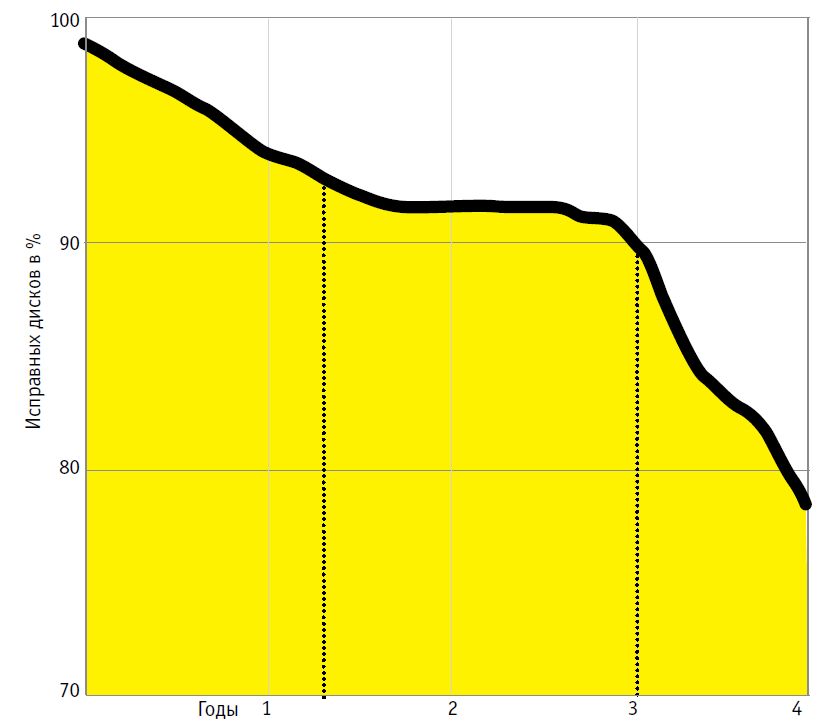
Опасность поломки жестких дисков
По данным Backblaze, недорогие потребительские диски позволяют пред-
видеть поломки. В течение первых полутора лет при непрерывном исполь-
зовании перестает работать относительно много накопителей. Затем про-
цент выживания сохраняется на стабильном уровне, пока не начинает
резко снижаться после трех лет эксплуатации.
Последний срок соответствует примерно пяти годам стандартного использования, когда диск пусть реже отсоединяется и присоединяется, однако находится под дополнительной нагрузкой из-за частого включения и выключения компьютера в постоянном режиме работы.

Такие диски для NAS, как линейки Red от Western Digital и IronWolf от Seagate, работают тихо, не нагреваются и обещают долгую службу
Обязательное дублирование копий на HDD
С учетом вышеперечисленного становится ясно, что основной принцип хранения архивов на жестких дисках — это избыточность информации: новые данные должны по возможности быстро попадать как минимум на два отдельных накопителя. Проще всего это сделать на настольном ПК со вторым внутренним диском, регулярно копируя данные вручную или автоматически на оба.
Выбор 3,5-дюймовых SATA-носителей огромен. Для хранения информации лучше всего подходят NAS-диски. Они разработаны специально для бесшумного и экономного режима непрерывной работы, благодаря чему практически не нагреваются и способны служить дольше. Самой известной линейкой NAS является WD Red от Western Digital. Схожая концепция и у компании Seagate, реализованная в серии Iron Wolf.
Неважно, что вы выберете, NAS или обычный диск с повышенным быстродействием, — максимальную долговечность обещать могут лишь те носители, которые заявлены производителями как пригодные для непрерывного использования («24/7») и с гарантией как минимум на три года.

Дополнительный жесткий SATA-диск 3,5 дюйма очень просто установить в компьютер: закрепить, подключить — готово!
Добавить SATA-диски формата 3,5 дюйма в настольный компьютер просто: закрепить в свободной нише, подключить информационный SATA-кабель и кабель питания, после включения компьютера отформатировать — готово.
Быстрая и адекватная реакция на дефекты дисков
Информация, хранящаяся на двух дисках, при повреждении одного из них все равно будет в безопасности — и все же в этом случае необходимо срочно заменить вышедший из строя накопитель и скопировать данные на новый.
Внимание: при старении еще работающего диска или при возникновении с ним проблем скорость копирования может кого угодно вывести из себя. В таких ситуациях следует сначала заняться самой важной информацией (то есть теми файлами, которые при последнем бэкапе не попали на другой накопитель). После того как вы и диск остынете, скопируйте остальное.
Правильное использование прав доступа
Внутренний или постоянно подключенный внешний диски не застрахованы от случайной перезаписи или от активности трояна-вымогателя. Определенную защиту могут предложить права доступа к Windows. Для этого в параметрах Windows создайте стандартный аккаунт без прав администратора для повседневной работы.
Настройте папки таким образом, чтобы у этого пользователя был полный доступ к исходным директориям, которые должны быть скопированы, однако к конечным папкам с архивами — только доступ на чтение (клик правой кнопкой мыши по папке «Свойства | Безопасность | Изменить…»).
Добавьте еще один стандартный аккаунт для резервных копий, который к исходным папкам будет иметь лишь право на чтение, а к конечным — полный. ПО для бэкапа необходимо запускать под аккаунтом для резервных копий — это настраивается либо в самом ПО, либо в Планировщике задач Windows («При выполнении задачи использовать следующую учетную запись пользователя:»).
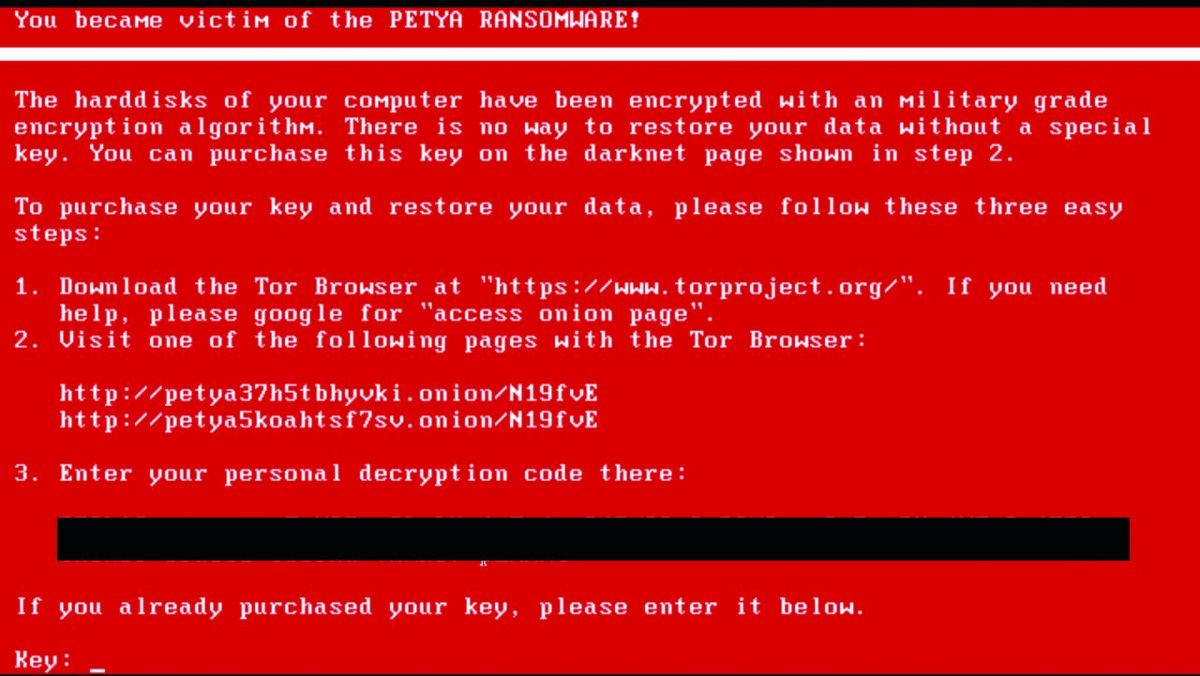
После атаки трояна-вымогателя, например Petya, данным можно сказать «прощай». Хорошо, когда под рукой есть резервная копия
Программы-вымогатели, похищающие, как правило, стандартную учетную запись, уже не смогут зашифровать резервные копии. Однако все усилия будут напрасными, если вирус обзаведется правами администратора. Поэтому не стоит пренебрегать вторым этапом: сохранением раз в день, неделю или месяц копий на внешний диск, изолированный от процессов бэкапа, происходящих на компьютере. Достаточно будет простого USB-диска 2,5 дюйма.
Если речь идет о крупных массивах данных, мы рекомендуем встроить большой и долговечный NAS-диск в корпус 3,5 дюйма для подключения по USB. Или же вы можете сразу сделать разумную инвестицию в самое удобное решение для локального хранения резервных копий: систему NAS (Network Attached Storage).
NAS: удобный и надежный бэкап
Хорошие NAS-системы обеспечивают отличную защиту информации в реальном времени, непрерывно сохраняя все новые данные на свои диски. Соответствующие утилиты для синхронизации называются, к примеру, Synology Cloud Station и Qnap QSync.

Управление этими системами может отличаться — подробные руководства вы найдете на сайтах разработчиков. От повреждений жестких дисков сетевое хранилище NAS спасет лишь в том случае, если располагает по меньшей мере двумя накопителями (на жаргоне NAS «Bays» = слотами для дисков).
Системы на два или четыре слота стандартно объединяют два накопителя в один массив RAID 1, в котором данные одновременно сохраняются на оба диска.
Но вы можете задействовать второй этап бэкапа (устойчивость к вредоносному ПО), используя оба накопителя как отдельные тома вместо одного массива RAID 1. Резервные копии в реальном времени с ПК сохраняйте на диск номер 1. С него посредством вашей версии программы для резервного копирования NAS регулярно записывайте на второй диск «моментальные снимки», отражающие реальное состояние папок архива на момент их создания.
Такое программное решение от компании Synology носит название «Hyper Backup», а продукт от Qnap — «Hybrid Backup». Подробные руководства пользователя вы найдете на веб-страницах разработчиков. Если настроить права к конечным папкам со снимками так, чтобы компьютеры не имели к ним прав на запись, эффективная защита от вирусов гарантирована.
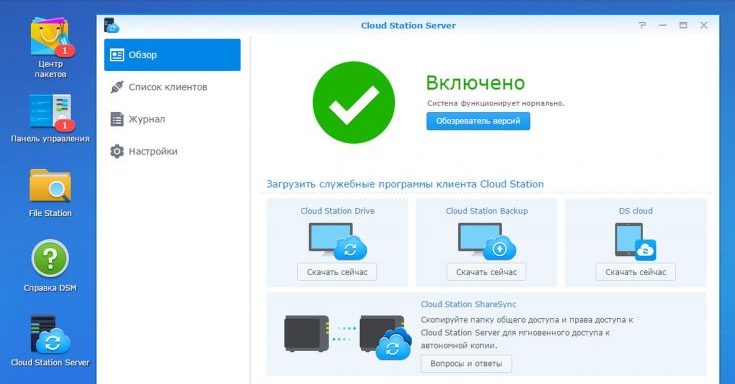
В веб-интерфейсе NAS-системы можно активировать сервис для синхронизации файлов в реальном времени (например, Synology CloudStation), взаимодействующий с клиентским ПО на ПК с Windows
Сконфигурированное таким образом сетевое хранилище объединит в себе оба этапа бэкапа даже сразу для нескольких компьютеров в локальной сети. Те же, кто хочет защитить свои данные от грабителей или от пожара, должны вынести дополнительные копии либо в облако, либо на внешних дисках.
В следующей статье мы расскажем, как организовать синхронизацию файлов для бэкапа данных, в том числе в режиме реального времени.
Читайте также:

